w8图片缩略图不显示怎么办|w8图片缩略图无法显示的解决方法
发布时间:2017-03-08 14:46:40 浏览数:
w8图片缩略图不显示怎么办?我们在使用电脑的时候,总是会遇到很多的电脑难题。当我们在遇到了w8系统中的图片缩略图不显示的时候,我们应该怎么办呢?一起来看看吧。
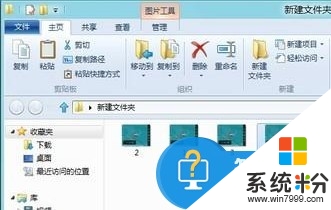
w8图片缩略图无法显示的解决方法:
重建Windows 8缩略图缓存方法一:
1、在Windows 8 Metro桌面右侧的搜索栏中键入“磁盘清理”找到磁盘清理,这点与Windows 7系统有所不同(需要右击C盘-属性-磁盘清理)。
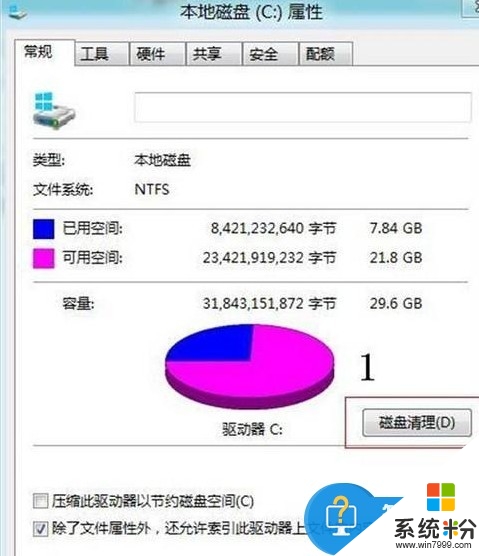
2、现在需要做的是在“要删除的文件”一栏中,勾选“缩略图”项。然后,选择“确定”。
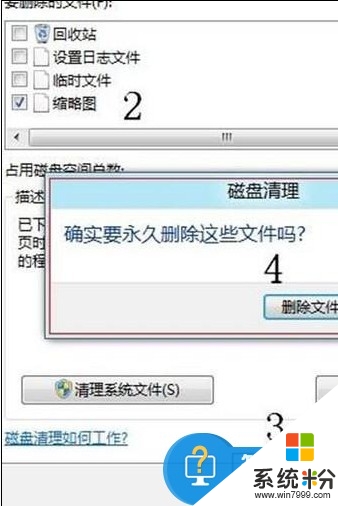
重建Windows 8缩略图方法二:
1、在地址栏中输入如下地址,回车。
%USERPROFILE%\AppData\Local\microsoft\Windows\Explorer
2、根据图标大小的不同,文件夹中分别存有下列四个.db 文件,请将它们全部删除即可。
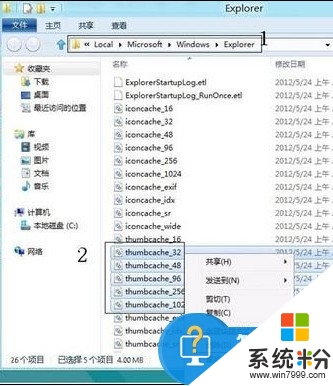
thumbcache_32.db
thumbcache_96.db
thumbcache_256.db
thumbcache_1024.db
【w8图片缩略图不显示怎么办】这就跟大家分享完了,觉该教程有用的话可以收藏此教程。想了解更多关于其他操作系统下载安装使用技巧的话,欢迎上系统粉。